Τι είναι οι πίνακες ελέγχου και οι αναφορές στο Excel;

Στο Excel, είναι κρίσιμο να κατανοήσουμε τη διαφορά μεταξύ αναφορών και πινάκων εργαλείων για την αποτελεσματική ανάλυση και οπτικοποίηση δεδομένων.
Αφού προσθέσετε μια εικόνα ή ένα clip art στο Word 2007, μπορεί να διαπιστώσετε ότι χρειάζεται να το αλλάξετε. Ευτυχώς, μπορείτε να περικόψετε (δηλαδή, να αποκόψετε μέρος) και να περιστρέψετε εικόνες.
Στη γλώσσα γραφικών, η περικοπή λειτουργεί σαν να παίρνετε ένα ψαλίδι σε μια εικόνα. Κάνετε την εικόνα μικρότερη εξαλείφοντας μέρος του περιεχομένου, ακριβώς όπως κάποιος σκυθρωπός έφηβος θα έκοβε την πρώην κοπέλα του από μια φωτογραφία χορού.

Για περικοπή, κάντε κλικ στην εικόνα μία φορά για να την επιλέξετε. Η καρτέλα Μορφοποίηση εμφανίζεται στην Κορδέλα. Στην καρτέλα Μορφοποίηση, κάντε κλικ στο κουμπί εντολής Περικοπή στην ομάδα Μέγεθος. Η εικόνα βρίσκεται τώρα σε λειτουργία περικοπής και το μόνο που χρειάζεται να κάνετε είναι να σύρετε μια από τις λαβές της εικόνας προς τα μέσα για να την περικόψετε, η οποία κόβει ένα τμήμα της εικόνας. Αφού τελειώσετε, κάντε ξανά κλικ στο κουμπί εντολής Περικοπή για να απενεργοποιήσετε αυτήν τη λειτουργία.
Το Word 2007 σάς προσφέρει δύο εύχρηστους τρόπους για να περιστρέψετε μια εικόνα ή να την περιστρέψετε σαν να είναι η Ντόροθι κολλημένη στον κυκλώνα στο δρόμο της προς το Οζ. Πρώτα κάντε κλικ στην εικόνα για να την επιλέξετε και μετά επιλέξτε τη μέθοδο σας:
Ο εύκολος τρόπος για να περιστρέψετε μια εικόνα είναι να χρησιμοποιήσετε το μενού Rotate στην ομάδα Arrange. Από το μενού, μπορείτε να επιλέξετε να περιστρέψετε την εικόνα 90 μοίρες προς τα αριστερά ή προς τα δεξιά ή να αναστρέψετε την εικόνα οριζόντια ή κάθετα.
Για να περιστρέψετε ελεύθερα μια εικόνα, κάντε κλικ και κρατήστε πατημένο τη λαβή περιστροφής στο επάνω μέρος της επιλεγμένης εικόνας. Σύρετε το ποντίκι για να στρίψετε την εικόνα σε οποιαδήποτε γωνία.
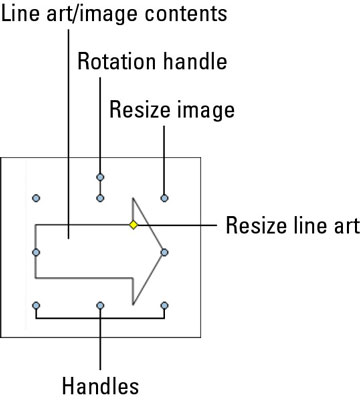
Στο Excel, είναι κρίσιμο να κατανοήσουμε τη διαφορά μεταξύ αναφορών και πινάκων εργαλείων για την αποτελεσματική ανάλυση και οπτικοποίηση δεδομένων.
Ανακαλύψτε πότε να χρησιμοποιήσετε το OneDrive για επιχειρήσεις και πώς μπορείτε να επωφεληθείτε από τον αποθηκευτικό χώρο των 1 TB.
Ο υπολογισμός του αριθμού ημερών μεταξύ δύο ημερομηνιών είναι κρίσιμος στον επιχειρηματικό κόσμο. Μάθετε πώς να χρησιμοποιείτε τις συναρτήσεις DATEDIF και NETWORKDAYS στο Excel για ακριβείς υπολογισμούς.
Ανακαλύψτε πώς να ανανεώσετε γρήγορα τα δεδομένα του συγκεντρωτικού πίνακα στο Excel με τέσσερις αποτελεσματικές μεθόδους.
Μάθετε πώς μπορείτε να χρησιμοποιήσετε μια μακροεντολή Excel για να αποκρύψετε όλα τα ανενεργά φύλλα εργασίας, βελτιώνοντας την οργάνωση του βιβλίου εργασίας σας.
Ανακαλύψτε τις Ιδιότητες πεδίου MS Access για να μειώσετε τα λάθη κατά την εισαγωγή δεδομένων και να διασφαλίσετε την ακριβή καταχώρηση πληροφοριών.
Ανακαλύψτε πώς να χρησιμοποιήσετε το εργαλείο αυτόματης σύνοψης στο Word 2003 για να συνοψίσετε εγγραφές γρήγορα και αποτελεσματικά.
Η συνάρτηση PROB στο Excel επιτρέπει στους χρήστες να υπολογίζουν πιθανότητες με βάση δεδομένα και πιθανότητες σχέσης, ιδανική για στατιστική ανάλυση.
Ανακαλύψτε τι σημαίνουν τα μηνύματα σφάλματος του Solver στο Excel και πώς να τα επιλύσετε, βελτιστοποιώντας τις εργασίες σας αποτελεσματικά.
Η συνάρτηση FREQUENCY στο Excel μετράει τις τιμές σε έναν πίνακα που εμπίπτουν σε ένα εύρος ή bin. Μάθετε πώς να την χρησιμοποιείτε για την κατανομή συχνότητας.





